Win10系统QQ浏览器如何保存书签
在win10系统中,如果遇到系统需要重装的情况,我们首先需要将电脑中的资料备份好,一般只需将桌面和c盘的数据移动到其他磁盘即可。但是QQ浏览器中的书签该怎么导出保存呢?在本文中win10之家小编为您分享QQ浏览器导出书签的操作方法!
方法一:本地保存:
1、在QQ浏览器中点击菜单按钮,点击“书签”,在弹出的菜单中点击“整理书签”,如图:
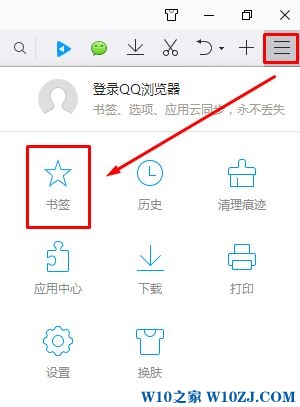
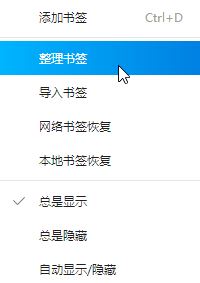
2、在书签整理界面右上角点击【导出】;
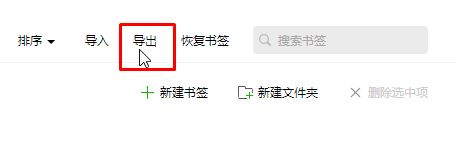
3、在弹出的保存界面选好保存路径,点击【保存】即可;
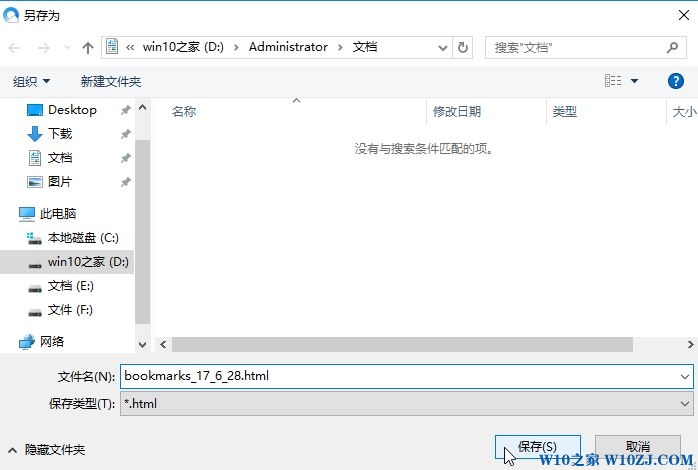
4、当我们要恢复书签的时候只需点击菜单栏- 书签 - 导入书签;
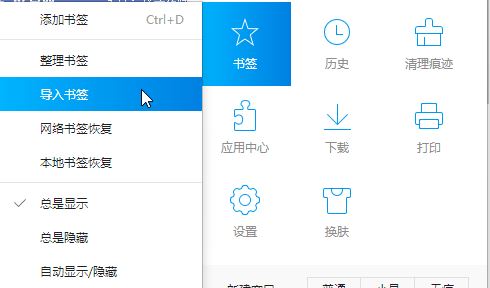
5、在弹出的界面点击【HTML】,然后选择之前保存书签的路径找到导出的文件名,点击打开即可!
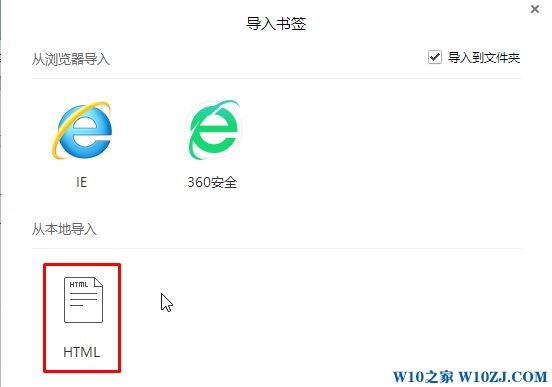
方法二:
1、在QQ浏览器左上角点击【未登录】,然后登录QQ号;
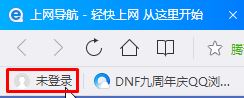
2、过一会会弹出【导入本地书签到网络书签】,点击【导入】即可;
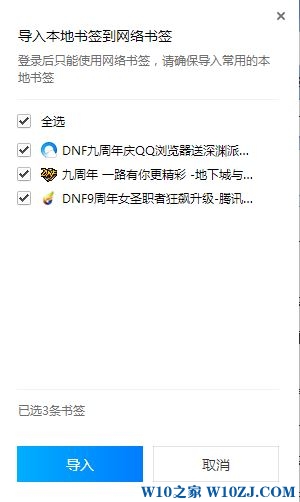
3、待重装系统后,在QQ浏览器中重新登录QQ账号即可自动下载之前保存的书签!










 苏公网安备32032202000432
苏公网安备32032202000432